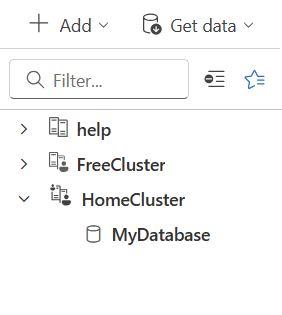在 Azure Data Explorer Web UI 中新增叢集連線
本文說明如何在Azure Data Explorer Web UI中新增叢集連線。
Azure Data Explorer Web UI 可讓您順暢地從各種使用者帳戶或Microsoft Entra目錄管理叢集。 請遵循本文中的選擇性步驟,以使用替代認證來設定連線。 連線之後,您可以在整合介面內與不同認證相關聯的叢集之間切換,而不需要重複登入和登出或切換目錄。
必要條件
- Microsoft 帳戶或Microsoft Entra使用者身分識別。 不需要 Azure 訂用帳戶。
新增叢集連線
若要將連線新增至 Azure Data Explorer 叢集:
從左側功能表中,選取 [查詢]。
在左上角,選取 [ 新增]。 從下拉式功能表中,選取 [ 連線]。
在 [ 新增連線 ] 對話方塊中,輸入叢集連線 URI 和 顯示名稱。 若要尋找連線 URI,請移至Azure 入口網站中的叢集資源。 連線 URI 是 [概觀] 中找到的URI。 若要新增免費的範例叢集,請將 「help」 指定為 連線 URI。
(選擇性) 如果您有多個使用者帳戶,而且想要使用不同的帳戶進行驗證,請選取 [ 連線為其他使用者 ],然後繼續新增或選取適當的帳戶。
(選擇性) 如果您的帳戶連結至多個Microsoft Entra目錄,請選取[切換目錄],然後選擇此連線的相關目錄。
選取 [新增 ] 以新增連線。 您的叢集和資料庫現在應該會顯示在左面板中。
例如,下圖顯示包含三個叢集的叢集連線窗格:
help、FreeCluster和HomeCluster。 連線HomeCluster會使用與登入使用者不同的認證,如左上角人員的小圖示所表示。
相關內容
意見反應
即將登場:在 2024 年,我們將逐步淘汰 GitHub 問題作為內容的意見反應機制,並將它取代為新的意見反應系統。 如需詳細資訊,請參閱:https://aka.ms/ContentUserFeedback。
提交並檢視相關的意見反應
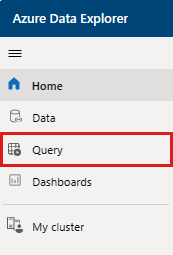
![[新增叢集連線] 對話方塊的螢幕擷取畫面。](media/web-ui-add-cluster/add-connection-dialog.png)